办公软件Excel基本操作知识培训课件
- 格式:docx
- 大小:18.67 KB
- 文档页数:4
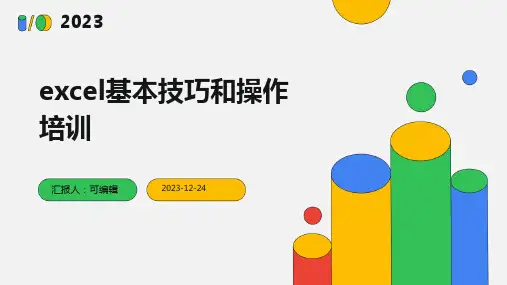

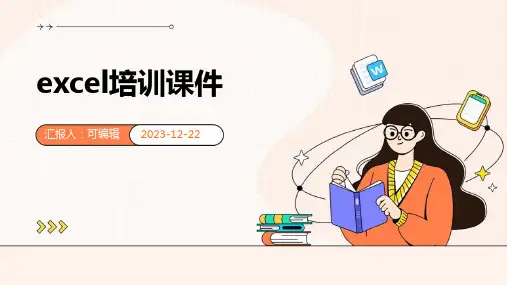

•EXCEL基础操作与界面介绍•数据输入、编辑与格式化技巧•函数公式与数据分析应用•图表制作与可视化呈现技巧目•协同办公与文件共享管理策略•宏编程与自动化任务处理实践录01EXCEL基础操作与界面介绍启动与退出EXCEL启动EXCEL退出EXCEL功能区包含多个选项卡,如“开始”、“插入”、“页面布局”等,每个选项卡下有一组相关的命令按钮。
编辑栏状态栏显示当前操作状态及相关信息。
标题栏应用程序图标。
名称框工作表区域显示工作表中的数据、公式和图形等内容。
010203040506界面布局及功能区域划分工具栏与快捷键使用工具栏快捷键通过组合键的方式快速执行命令,如Ctrl+C(复制)、Ctrl+V(粘贴)等。
自定义工具栏自定义快捷键设置默认字体和字号调整界面布局自定义工作环境设置02数据输入、编辑与格式化技巧快速填充数据方法利用填充柄快速填充数据使用快捷键填充数据利用“序列”功能填充数据批量修改数据格式使用格式刷快速复制格式利用“条件格式”批量修改数据格式使用“查找和替换”功能批量修改数据格式条件格式设置及应用突出显示特定条件的单元格01使用数据条、色阶和图标集02自定义条件格式规则03数据验证规则设置限制输入数据的类型通过设置数据验证规则,可以限制单元格中输入数据的类型,如整数、小数、日期等。
设置输入数据的范围限定输入数据在一定范围内,避免输入错误或不合理的数据。
自定义验证规则根据需要自定义验证规则,例如通过公式验证数据的合理性或符合特定要求。
03函数公式与数据分析应用常用函数公式介绍及使用方法SUM函数AVERAGE函数MAX和MIN函数IF函数复杂函数组合应用实例使用VLOOKUP 函数实现数据查找和引用,在处理大量数据时能显著提高效率。
利用COUNTIF和SUMIF函数结合进行条件计数和条件求和,满足复杂的数据分析需求。
通过嵌套IF函数实现多条件判断,使数据处理更加灵活多变。
数据排序数据筛选分类汇总030201数据排序、筛选和分类汇总操作数据透视表创建和编辑01020304创建数据透视表添加字段设置汇总方式数据透视表美化04图表制作与可视化呈现技巧常见图表类型选择及创建方法柱形图01折线图02饼图03图表元素添加、修改和美化处理修改图表颜色添加图表标题选择图表中的某个系列,点击右键选择“设置数据系列格式”,在弹出的对话框中修改颜色、边框等样式。




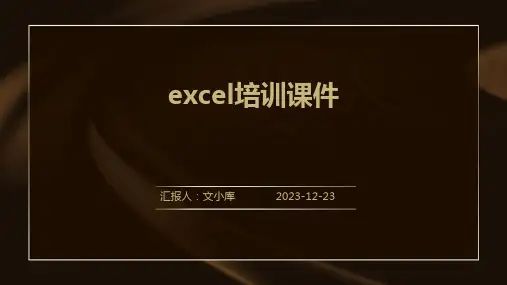
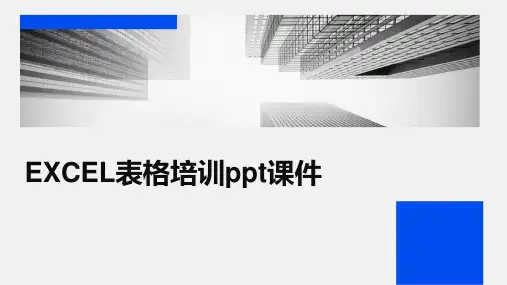
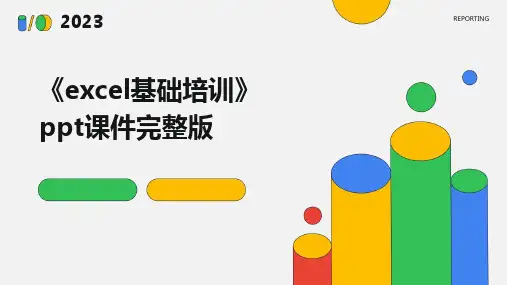
2023REPORTING 《excel基础培训》ppt课件完整版•Excel 概述与基本操作•数据输入与格式设置•公式与函数基础应用•数据处理与分析功能•协作与共享功能介绍•打印输出与高级应用目录20232023REPORTINGPART01Excel概述与基本操作Excel 功能与应用场景01020304数据处理数据分析财务管理办公自动化排序、筛选、分类汇总等数据透视表、图表等预算、报表、分析等邮件合并、宏等界面布局及基础操作界面组成标题栏、菜单栏、工具栏、编辑栏、工作区等基础操作打开、保存、关闭工作簿,选择单元格,输入数据等工作簿工作表单元格用于存储和处理数据的表格,由行和列组成工作表中的最小单位,用于存储数据,可设置格式0302 01工作簿、工作表与单元格Excel文件,可包含多个工作表2023REPORTINGPART02数据输入与格式设置文本型数据数值型数据日期和时间型数据特殊数据类型数据类型及输入方法直接输入或通过公式输入,可用于标识、说明等。
按特定格式输入,用于时间序列分析、日期计算等。
包括整数、小数、分数等,用于计算和分析。
如货币、百分比、科学计数等,需设置相应的单元格格式。
格式设置与美化技巧单元格格式设置包括字体、字号、颜色、对齐方式等。
边框和底纹设置为单元格添加边框、底纹和背景色,增强视觉效果。
数据条、色阶和图标集使用条件格式中的数据条、色阶和图标集功能,直观地展示数据大小或变化趋势。
03自定义条件格式根据实际需求,自定义条件格式规则,实现更灵活的格式设置。
01突出显示特定值将满足特定条件的值以不同颜色或格式突出显示,便于快速识别。
02数据条、色阶和图标集应用根据数据大小或变化趋势,自动为单元格添加相应的数据条、色阶或图标集。
条件格式应用2023REPORTINGPART03公式与函数基础应用以等号(=)开头,使用运算符和单元格引用构建表达式。
公式编写基本规则=A1+B1,将A1和B1单元格的值相加。
办公软件Excel基本操作知识培训课件
一、Excel的认识:
1、编辑栏
显示编辑栏:视图→显示/隐藏→编辑栏
2、工作簿简介
Excel中工作簿是最多由255张工作表组成,每张工作表是相互独立又可产生一定的联系,它是由256列(以英文字母表示)65536个行(以阿拉伯数字表示)组成;可将光标按在全选按钮上查看到。
(1)增加工作表:开始→插入→插入工作表
对着工作表单击右键→插入→工作表;
删除工作表:开始→单元格→删除→删除工作表
对着工作表单击右键→删除
(2)工作表改名:在工作表标签处击右键→重命名或双击工作表标签
选定工作表→开始→格式→重命名工作表
(3)更改工作表标签颜色:选定工作表标签→开始→格式→工作表标签颜色
右键单击→工作表标签颜色
(4)工作表的移动和复制:选定工作表,右键单击→移动或复制工作表
选定工作表,开始→格式→移动或复制工作表(5)保护工作表:审阅→保护工作表或选定工作表→开始→格式→保护工作表取消保护工作表:审阅→撤消工作表保护
(6)工作表的隐藏:选定要隐藏的工作表→开始→格式→隐藏和取消隐藏→隐藏工作表
取消工作表的隐藏:选定要隐藏的工作表→开始→格式→隐藏和取消隐藏→取消隐藏工作表
二、Excel中对象的选定:
1、选定整个工作表:单击行标与列标交叉之处或Ctrl + A
2、整行或整列:单击“列头”(行标)选定整列(整行)
3、选定不相邻的单元格:按住Ctrl键,依次单击单元格
4、选定相邻单元格:单击区域头,再按住鼠标左键拖动
5、所选单元格内输入相同的内容:在最后单元格输入内容按Ctrl + Enter
三、关于行\列的编辑:
1、插入行\列:选定所需插入处,开始→插入→插入行/插入列
选定所需插入处,右键单击→插入
2、删除行\列:选定所需删除的行/列处,开始→删除→删除工作表行
选定所需删除的行/列,右键单击→删除
3、改变行高列宽:(1)选定行\列,开始→格式→行高\列宽
(2)选定行\列,右键单击→行高/列宽
(3)将光标放至行\列相交之处,按住双向光标拖至相应行高\列宽
四、Excel中光标的形状及相应的功能:
:待选状态:移动+ :复制对象(按住CTRL键+鼠标拖动)I :
+:相邻单元格的复印(填充)将光标放在单元格的右下角++:增序填充(按住Ctrl+“+”)
编辑→填充→向上(下、左、右;递增,递减,步长值)
五、单元格格式:
开始→数字→设置单元格格式
开始→单元格→格式→设置单元格格式
1、数字:
(1)常规
(2)数值(赤字显示)
(3)货币
(4)会计专用
(5)日期/时间
输入日期、时间表示:输入日期时应使用斜杠(/)或连字符(—),例:2003-5-8
输入当前日期:Ctrl + ;输入当前时间:Ctrl + Shift+ ;
注:日期和时间可写在同一单元格中,中间用空格隔开
(6)百分比
(7)分数/科学记数
输入分数表示:“整数部分”+“空格”+“分子/分母”,例:三又四分之三,3 3/4
(8)文本(将数字型转换为字符型:在数字前加上单引号’, 例:’001=001)(9)特殊/自定义
2、对齐:
(1)文本对齐方式
(2)文字方向
(3)文本控制
3、字体:字体、字形、字号
4、边框和图案
小结:
本课重点:EXCEL2007基本知识和常见操作与编辑,EXCEL的基本概念。
了解什么是工作簿、工作表,每一个工作簿中包含多张工作表,可存放同类型的多个不同的报表数据。
二、上机操作
第1题:在sheet2工作表A1中输入你的身份证号码,A3:A8中输入001至005。
在B1中输入四又五分之三的小写。
第2题:在B2中输入5489667,设并为货币格式,保留3位小数点
第3题:在B6中输入22,在B4中输入a
=22+53
第4题:以sheet3中绘制出以下的表格:并在给第一行加上一个标注,内容为:第一学期.。